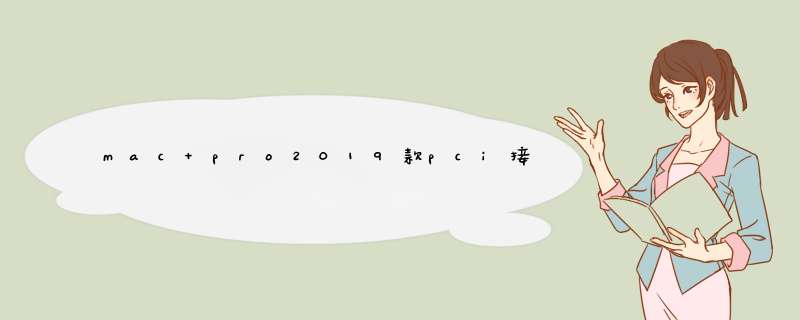
2.拆机需要个T6带孔的螺丝刀
3.装机,不多描述了下面图片就能看明白
4.装上之后,如果不组ssd,直接使用磁盘工具格式化新买的ssd盘,然后往里面装系统就行。这里我说一下组装fd的步骤。
5.网上组装FD教程不多,有的也是10.12以前的版本,我使用的是mac os sirrra 系统组建的FD。需要几条命令。
6.做一个usb启动盘,具体步骤:首先,格式化U盘为「Mac OS扩展(日志式)」下面选择GUID分区表 。然后,重启电脑,启动的时候长按option键选择制作的U盘,尝试是否能启动。
7.使用U盘系统启动系统,利用里面的磁盘工具格式化hdd 和 新加的ssd格式化。使用「Mac OS扩展(日志式)」下面选择GUID分区表。
8.关闭磁盘工具,打开终端,运行命令diskutil list 可以看到硬盘的列表,找到hdd和ssd的盘符,纪录,我的是disk0和disk1
9.运行diskutil coreStorage create "Macintosh HD" disk0 disk1 运行结束之后再运行diskutil coreStorage list可以看到组合后的一个逻辑硬盘。纪录后面的串号,这里比如串号是9900298494 (串号有很多位)
10.运行diskutil coreStorage createVolume 卷宗组ID jhfs+ 分区 名称 分区大小 。其中分区大小是用百分比来算的 这里是用的是100%,比如 diskutil coreStorage createVolume 9900298494 jhfs+ "Macintosh HD" 100%。
11.运行结束后就可以在磁盘工具里看到正常的安装盘了 ,然后就可以把系统安装进FD了
12.拆解FD命令参考http://url.cn/40sotWp 可用
13.附上三张图 第一张是纯hdd的速度,第二张是pci-e单独运行的速度,第三张是组装的FD的速度。后两张都是一开始用的时候速度,后面可能会掉速。
笔记本PCI扩展坞的安装使用方法
第一步:打开扩展坞,插入PCI卡
第二步:关上扩展坞,插上电源和电缆
第三步:将PC-card插上笔记本电脑 一切就是这么简单。安装好PCI扩展坞之后, *** 作系统会提示找到新硬件,然后安装随机光盘中的驱动即可发现PCI硬件设备,再安装您的PCI设备的驱动即可在笔记本电脑上使用该PCI设备。 笔记本PCI扩展坞有如下特点: (1)速度无衰减,由于采用了硬件协议转换,在PCI设备驳接到笔记本上之后,PCI总线的数据无任何衰减和时延; (2)不同型号的扩展坞可插半长卡和全长卡,半高卡和全高卡、32位PCI卡、64位PCI卡、以及PCI-X卡; (3)不同型号的扩展坞可插1块、2块、4块、6块、7块甚至13块PCI卡; (4)体积小,便于携带。尤其单槽PCI扩展坞,全长型的体积仅为341X138X43mm,半长型的仅为341X138X20.37mm; (5)全铝外壳,散热好,重量轻。单槽的扩展坞重量不到1公斤,双槽的扩展坞重量仅2.4公斤; (6)扩展坞内置DC-DC电路,可实现PCI卡的直流供电,尤其适合野外作业; (7)产品为美国原装生产,质量稳定可靠,加上鹏翔科技长达3年的质量保证,用户无后顾之忧; (8)此外,有些PCI设备比较昂贵,长期插在计算机里面处于通电状态,对产品的使用寿命必然有影响,而使用扩展坞后只需要在数据采集时通电工作,一旦数据存储到硬盘上之后就可以关闭扩展坞,在数据分析或编辑时PCI设备不用处于通电状态,大大延长了PCI设备的使用寿命。 笔记本PCI-E扩展坞和PCI扩展坞的区别: 笔记本PCI-E扩展坞是从笔记本扩展出PCI-E接口,而PCI扩展坞扩展出来的是PCI接口。PCI-E是PCI Express的简称,是新一代的总线接口。PCI-E的接口根据总线位宽不同而有所差异,包括X1、X4、X8以及X16规格。PCI Express X1规格支持双向数据传输,每向数据传输带宽250MB/s,PCI Express X16支持双向数据传输,每向数据传输带宽高达4GB/s,双向数据传输带宽有8GB/s之多。笔记本PCI-E扩展坞可以从笔记本上扩展出多个PCI-E插槽。 windows核心笔记本电脑的外部视频扩展 我们推荐ATI的主板和ATI的图形处理器。如果你喜欢Nvidia的图形处理器,最好使用在Windows XP系统中。对于四通道视频处理卡,我们建议与索尼Viao SZ系列的Windows XP或Vista的Nvidia的NVS440 下使用。对于ATI的Radeon X1900XT和NVIDIA Quadro FX 4500的“双槽位“显卡,由于体积的原因无法安装在单槽扩展坞中。ExpressBox1是专为“单槽“绘图卡设计的,且要求功率不得超过55瓦。 “双槽位或三槽位“的视频卡需要额外的电源,在ExpressBox2 或 ExpressBox4中可获得更多槽位的空间。 苹果的MacBook笔记本电脑的外部视频扩展 我们在MacBook Pro的2.33GHz的笔记本电脑上实测过Nvidia 7300GT graphcis卡的使用(苹果零件编号661-3932 )。而ATI的Radeon X1900XT和Quadro FX 4500因为需要占两个槽位,因此无法插入ExpressBox1中使用,您可考虑购买扩展槽位更多的ExpressBox2 或 ExpressBox4。 多年来,我们的客户对下列PCI或PCIe设备通过上门实测和免费试用,最终证实了设备良好的兼容性和稳定性,现列举如下 :(不完全统计,随时更新) 1、Matrox/Blackmagic Design/DeckLink/Osprey/DPS/AJA/Pinnacle等主流厂商的非线性编辑卡; 2、Adaptec公司全系列SCSI卡,譬如: AHA-2910PCI-to-FastSCSI(non-bootable) AHA-2940PCI-to-FastSCSI AHA-2940WPCI-to-FastandWideSingle-endedSCSI AHA-2944WPCI-to-FastandWideDifferentialSCSI AHA-2940UltraPCI-to-WideUltraSCSI AHA-3940MultiChannelSCSI-to-PCI AHA-3940WMultiChannelWideSCSI-to-PCI 3、德国PCO、Optronis公司,美国Vision Research、英国specialised imaging公司、日本NAC等公司的高速相机适配卡; 4、美国NI、台湾凌华、研华、日本康泰克等主流数据采集卡; 5、美国Delta Tau公司全系列运动控制卡; 6、Terratec、MAYA、Creative等专业音频音效卡; 7、服务器网卡,服务器配置卡; 8、大屏幕多屏幕图像卡、字幕系统 9、其他PCI/PCIe卡
购买扩展坞有几大好处:
1、通过安装扩展坞,能够有效的将笔记本固定在桌面上,防止意外碰撞造成的机身移位、磕碰甚至坠落;
2、能够有效地提高笔记本底部的散热能力,加强空气流通,不会将多余的热量传至桌面从而降低使用舒适感,同时也能更好的保护笔记本内部元件不会因为过热而造成损坏;
3、能够将外接插线都安排到机身后部,自觉地将线路进行整理和安排,不显杂乱,也能更好地管理与使用外接设备;
4、能够提高工作效率。在办公室,将网线、电源线、打印机线、鼠标等都连接到端口复制器或者扩展坞上,使用的时候把机器放上去就可以了,而离开的时候一个按键就可以把机器和端口复制器、扩展坞分离,十分方便;
5、 起到了一定的防偷盗作用。由于扩展坞的重量和一个笔记本相当,同时体积庞大,不方便携带,而扩展坞上几乎都拥有钥匙锁,将笔记本锁在扩展坞上,移动性变得相当差;
6、由于扩展坞的自重,方便开合拥有锁扣设计的笔记本屏。每次把笔记本的盖子打开,主机都会因为重量轻而和屏幕一起运动,都需要用手按住主机;安上扩展坞后,因为扩展坞本身的重量,再加上主机的重量,不会出现上述情况。
欢迎分享,转载请注明来源:内存溢出

 微信扫一扫
微信扫一扫
 支付宝扫一扫
支付宝扫一扫
评论列表(0条)